iPhone ei käynnisty tai lataa? Kuinka korjata
"Oma iPhone ei latautunut tai käynnistynyt. Se putosi muutama päivä sitten, ja siitä lähtien en ole voinut käynnistää laitetta tai saada sitä lataamaan. En voi vastaanottaa puheluita tai ilmoituksia ja se ei väristä. Onko mitään mitä voisin tehdä?"
Tämä kysymys lähetettiin meille meillekäyttäjien on tunnustettava, että ongelma on varsin haastava. Loogisin johtopäätös on, että iPhone on saattanut vahingoittua, kun se putosi. Tässä artikkelissa olemme keränneet useita ratkaisuja, jotka saattavat auttaa lukijaamme, ja korjaat iPhonen ongelman, joka ei käynnisty, vaikka se ei johtuisi laitteistovaurioista.
Perustarkistus ja vianmääritys
Ennen kuin pääsemme kattavampiin ratkaisuihin tähän ongelmaan, kannattaa kokeilla seuraavia perustarkastuksia varmistaaksesi, että kaapelit ja laitteiston osat toimivat oikein;
1. Tarkista Lightning-kaapeli
Ensimmäinen asia, joka sinun pitäisi tarkistaa, kun iPhone ei lataudu tai kytkeytyy päälle, on salamankaapeli.Voit ehkä, että kaapeli voi vaurioitua.
2. Puhdista latausportti
On myös mahdollista, että pöly ja roskat voivat ollalatausporttiin, joka estää laitetta lataamasta. Puhdista latausportti pienellä harjalla varovasti poistamalla roskat, jotta näet laitteen lataukset.
3. Diagnoosi iPhone-näyttö
Tarkista, että iPhone-näyttö on vahingoittunut jollakin tavalla. Tämä voi aiheuttaa ajattelun, että iPhone ei lataudu, kun se on.
IPhonen voiton korjaaminen "t Käynnistä tai lataa
Jos kaikki laitteistokomponentit toimivat oikein ja iPhone ei vieläkään käynnistä r-maksua, seuraavat vain muutamia asioita, joita voit kokeilla;
1. Lataa iPhone uudella kaapelilla
Kuten edellä mainitsimme, jos iPhone ei olelataaminen, voit kokeilla eri latauskaapelia. Tämä johtuu siitä, että yleisin syy on yleensä viallinen kaapeli ja huomaat, että yksinkertaisesti kaapelin vaihtaminen korjaa ongelman.
2. Hard Reset iPhone
Jos voit kytkeä laitteen päälle, mutta se ei lataudu, saatat haluta palauttaa iPhonen uudelleen. Seuraavassa kerrotaan, miten iPhone voidaan nollata eri malleissa.
Hard Reset iPhone 6s tai vanhemmat;
- Vaihe 1: Pidä Sleep / wake-painikkeita ja kotipainikkeita samanaikaisesti painettuna.
- Vaihe 2: Vapauta painikkeet, kun Apple-logo tulee näyttöön.
Hard Reset iPhone 7/7 Plus;
- Vaihe 1: Pidä äänenvoimakkuuden alenemista ja lepo- / herätyspainiketta painettuna samanaikaisesti.
- Vaihe 2: Vapauta painikkeet, kun Apple-logo tulee näkyviin.

Hard Reset iPhone 8/8 Plus ja iPhone X;
- Vaihe 1: Paina ja vapauta äänenvoimakkuuden lisäyspainike.
- Vaihe 2: Paina ja vapauta äänenvoimakkuuden aleneminen nopeasti.
- Vaihe 3: Pidä sivupainiketta painettuna, kunnes näyttöön tulee Apple-logo.

3. Aseta iPhone DFU-tilaan
Jos voit käyttää laitetta, saatat haluta laittaa laitteen DFU-tilaan poistamaan joitakin vikoja, jotka saattavat aiheuttaa sen, että se ei pysty lataamaan. Tässä voit laittaa iPhonen DFU-tilaan.
Vaihe 1: Pidä koti- ja virtapainikkeet painettuna yhdessä 10 sekuntia
Vaihe 2: Vapauta virtapainike ja pidä kotipainiketta painettuna vielä 010 sekuntia
Vaihe 3: Vapauta kotipainike ja jos näyttö menee mustaksi, iPhone on DFU-tilassa.

4. Korjaa iPhone voitti "t Ota käyttöön ilman tietojen häviämistä
Jos iPhone ei vieläkään käynnisty ja oletvarmista, että ongelma ei ole laitteistoon liittyvä, voit yrittää korjata laitteen https://www.tenorshare.com/products/reiboot.html avulla. ReiBoot on ohjelma, joka voi korjata tämän ja monet muut iOS-ongelmat ilman tietojen häviämistä. Jos haluat käyttää sitä, asenna ohjelma tietokoneeseen ja noudata seuraavia yksinkertaisia ohjeita.
Vaihe 1: Avaa ReiBoot ja liitä iPhone tietokoneeseen USB-kaapeleilla.
Vaihe 2: Kun ohjelma on havainnut laitteen, napsauta "Korjaa käyttöjärjestelmä" ja valitse "Korjaa nyt".

Vaihe 3: Sitten sinun täytyy asentaa uusin laiteohjelmisto laitteeseen. Onneksi ReiBoot on jo havainnut tarvittavan laiteohjelmiston; Sinun tarvitsee vain klikata "Lataa" aloittaaksesi sen asennuksen.
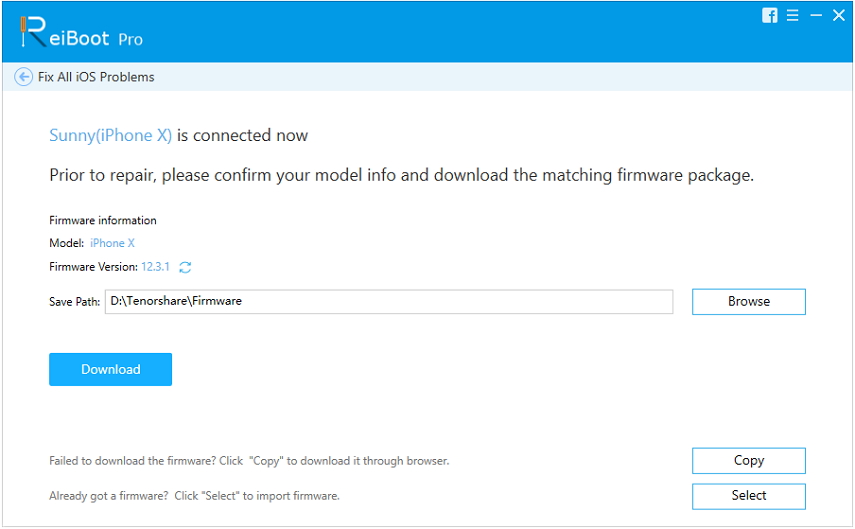
Vaihe 4: Kun lataus on valmis, klikkaa "Aloita korjaus" aloittaaksesi korjausprosessin, jonka ei pitäisi kestää yli muutaman minuutin. IPhone käynnistyy uudelleen sen jälkeen, kun korjausprosessi on valmis.

5. Palauta iPhone iTunesissa (Data Loss)
Voit myös yrittää palauttaa iPhonen iTunesissa, vaikka sinun pitäisi tietää, että tämä vaihtoehto voi johtaa tietojen häviämiseen. Tässä sanotaan, miten iPhone voidaan palauttaa iTunesiin;
Vaihe 1: Liitä iPhone tietokoneeseen ja avaa sitten iTunes
Vaihe 2: Kun iTunes tunnistaa laitteen, napsauta sitä kohdassa "Yhteenveto" ja valitse sitten "Palauta". Pidä laite kytkettynä, kunnes prosessi on valmis.

iPhone voitti "t Kytke päälle? Kokeile Follwing-vinkkejä
Jos iPhone ei vieläkään käynnisty edes kaikkien edellä mainittujen ratkaisujen kokeilemisen jälkeen, kannattaa tarkistaa seuraavat asiat.
Akku voi olla täysin kuollut. Voit yrittää muuttaa tai korvata sen nähdäksesi, onko tämä ongelma.
Jos käyttämäsi kaapeli ei ole alkuperäinen, iPhone ei pysty lataamaan. Varmista, että käytät alkuperäistä latauskaapelia.
Laite ei myöskään lataudu tai käynnisty, jos näyttö on rikki. Jos laite putoaa, on todennäköistä, että näyttö on rikki.
Itse iPhone voi olla viallinen. Tämä pätee erityisesti, jos laite on uusi tai äskettäin ostettu.
Jos sisäisen nestekidenäytön kanssa on ongelma, iPhone ei voi myöskään kytkeytyä päälle tai latautua. Tällöin voit pätevän teknikon tarkistaa sen.
Bottom Line
Toivomme, että edellä mainitut ratkaisut voivat auttaa sinua korjaamaan iPhonen, joka ei ole päällä tai latautunut. Jos laitteisto on ongelma, hanki ammattilainen, mieluiten Apple Storesta.

![[Full Solutions] Miten korjata iPhone 6 voitti](/images/iphone-tips/full-solutions-how-to-fix-iphone-6-wont-turn-on-or-charge.jpg)







